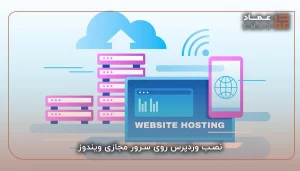رمزگذاری روی پوشه هاست یکی از روش های اصلی برای افزایش امنیت اطلاعات در فضای دیجیتال است. این فرآیند به شما امکان میدهد که محتویات یک پوشه را از دسترسی غیرمجاز محافظت کنید. رمزگذاری با استفاده از الگوریتم های خاص، داده های موجود در پوشه را به شکلی تبدیل میکند که بدون داشتن کلید یا رمز عبور قابل خواندن یا دسترسی نیستند.
اهمیت رمزگذاری زمانی بیشتر میشود که شما با اطلاعات حساس یا شخصی، مانند فایل های مالی، اسناد کاری یا داده های خصوصی سرو کار دارید. این تکنیک در برابر تهدیدهایی مانند هک شدن، دسترسی غیرمجاز فیزیکی یا نشت اطلاعات از دستگاه های ذخیره سازی یک لایه حفاظتی اضافی ایجاد میکند. در ادامه با مراحل کامل رمز گذاری روی پوشه هاست آشنا می شوید.
تنظیم رمز عبور برای پوشه ها در سی پنل
با رشد روز افزون استفاده از فضای وب و میزبانی آنلاین، اهمیت حفظ امنیت داده ها بیش از پیش احساس میشود. یکی از روش های ساده و موثر برای افزایش امنیت در محیط های میزبانی وب، تنظیم رمز عبور برای پوشه ها در سی پنل cPanel است. سی پنل به عنوان یکی از محبوب ترین پنل های مدیریت هاستینگ، امکانات فراوانی برای کاربران فراهم میکند تا امنیت سایت و داده های خود را بهبود بخشند. یکی از این امکانات، قابلیت حفاظت از پوشه ها با استفاده از رمز عبور است که برای کاربران مختلف، از مبتدی تا حرفه ای، بسیار مفید و کاربردی است.
رمزگذاری پوشه ها در سی پنل به کاربران امکان میدهد تا دسترسی به محتویات خاصی از وب سایت خود را محدود کنند. این ویژگی به خصوص در مواردی که داده های حساس، صفحات مدیریتی یا فایل های محرمانه وجود دارند، اهمیت بیشتری پیدا میکند. زمانی که یک پوشه با رمز عبور محافظت میشود، کاربران برای دسترسی به محتوای آن باید ابتدا اطلاعات ورود (نام کاربری و رمز عبور) را وارد کنند. این فرآیند نه تنها از دسترسی غیر مجاز جلوگیری میکند، بلکه به شما امکان میدهد که اطلاعات حساس خود را در برابر تهدیدات احتمالی، نظیر حملات سایبری، سرقت اطلاعات یا استفاده غیرمجاز محافظت کنید.
سی پنل این فرآیند را با ارائه یک رابط کاربری ساده و گرافیکی بسیار آسان کرده است. با چند کلیک میتوان پوشه های مورد نظر را انتخاب کرده، رمز عبور تعیین کرد و دسترسی به آن ها را کنترل نمود. این ویژگی معمولا برای بخش هایی از سایت استفاده میشود که نیازمند مجوز دسترسی خاص هستند.
مزایای استفاده از این قابلیت متعدد است. اولا، تنظیم رمز عبور به شما امکان میدهد که کنترل دقیقی روی دسترسی کاربران داشته باشید. ثانیا، این ویژگی میتواند به عنوان یک لایه امنیتی اضافی در کنار سایر روش های امنیتی مانند گواهی SSL یا فایروال عمل کند. ثالثا، برای مدیریت پروژه های تیمی یا ارائه خدمات محدود، رمزگذاری پوشه ها ابزاری عالی برای تضمین دسترسی محدود به اعضای تیم یا مشتریان خاص است.

رمزگذاری پوشه در هاست دایرکت ادمین
در دنیای دیجیتال، امنیت اطلاعات و حفظ حریم خصوصی از اولویت های اصلی برای مدیران وب سایت ها و کاربران است. با افزایش حملات سایبری و دسترسی های غیرمجاز، ضرورت اتخاذ تدابیر امنیتی موثر بیش از پیش احساس میشود. یکی از ساده ترین و کاربردی ترین راهکارها برای افزایش امنیت در مدیریت وب سایت، رمزگذاری پوشه ها در هاست است. هاست دایرکت ادمین، به عنوان یکی از پنل های مدیریتی محبوب و قدرتمند، امکان رمزگذاری پوشه ها را به کاربران خود ارائه میدهد. این قابلیت به شما کمک میکند که دسترسی به اطلاعات حساس و مهم سایت را محدود کنید و تنها به کاربران مجاز اجازه ورود دهید.
رمزگذاری پوشه ها نه تنها از اطلاعات شما در برابر دسترسی غیرمجاز محافظت میکند، بلکه به شما اطمینان میدهد که حتی در صورت نفوذ به هاست، داده های حیاتی همچنان امن باقی میمانند. این ویژگی برای فایل های حساس، اسناد محرمانه، بخش های مدیریتی وب سایت یا هر پوشه ای که نباید به صورت عمومی در دسترس باشد، ضروری است.
در هاست دایرکت ادمین، فرآیند رمزگذاری پوشه ها از طریق ابزار Password Protect Directories انجام میشود که با فراهم کردن یک رابط کاربری ساده، مدیریت امنیت پوشه ها را برای تمامی کاربران آسان میکند. این فرآیند شامل چند مرحله کلیدی است که در ادامه به آن ها اشاره شده و هر مرحله به طور دقیق توضیح داده میشود.
بیشتر بخوانید: نمایش فایل مخفی در هاست
مراحل رمزگذاری پوشه در هاست دایرکت ادمین
ورود به پنل دایرکت ادمین
ابتدا باید وارد پنل دایرکت ادمین شوید. با استفاده از نام کاربری و رمز عبور هاست خود به محیط مدیریت دسترسی پیدا کنید. پس از ورود، رابط کاربری ساده و کاربردی دایرکت ادمین شما را به سمت ابزارهای مختلف مدیریت هاست هدایت میکند.
رفتن به بخش مدیریت فایل هاFile Manager) )
در مرحله بعد، به بخش File Manager مراجعه کنید. این بخش به شما امکان میدهد تمام فایل ها و پوشه های موجود در هاست خود را مشاهده و مدیریت کنید. پوشه ای که قصد دارید برای آن رمز عبور تنظیم کنید را شناسایی کنید.
انتخاب ابزارPassword Protect Directories
در دایرکت ادمین، ابزار Password Protect Directories به شما امکان میدهد که به راحتی پوشه ها را رمزگذاری کنید. این ابزار معمولا در بخش تنظیمات امنیتی قرار دارد و با کلیک روی آن، لیستی از پوشه های موجود در هاست نمایش داده میشود. پوشه مورد نظر خود را انتخاب کنید.
فعال سازی حفاظت از پوشه
پس از انتخاب پوشه، گزینه حفاظت را فعال کنید. در این مرحله باید مشخص کنید که دسترسی به این پوشه تنها با وارد کردن رمز عبور ممکن باشد. با این کار، سیستم به طور خودکار پوشه را به یک پوشه محافظت شده تبدیل میکند.
تعریف نام کاربری و رمز عبور
در این بخش، شما باید یک نام کاربری و رمز عبور برای دسترسی به پوشه تعیین کنید. این اطلاعات باید منحصر به فرد و پیچیده باشند تا امنیت پوشه افزایش یابد. پیشنهاد میشود از ترکیبی از حروف بزرگ و کوچک، اعداد و نمادها استفاده کنید.
ذخیره تنظیمات و آزمایش دسترسی
پس از تعیین اطلاعات ورود، تغییرات خود را ذخیره کنید. اکنون پوشه شما محافظت شده است. برای اطمینان از عملکرد صحیح، سعی کنید با یک مرورگر دیگر یا در حالت ناشناسIncognito) ) به پوشه دسترسی پیدا کنید. در صورت تنظیم صحیح، صفحه ورود به سیستم نمایش داده میشود و تنها با وارد کردن نام کاربری و رمز عبور میتوانید به محتوا دسترسی داشته باشید.
رمزگذاری پوشه ها در هاست دایرکت ادمین یکی از روش های موثر برای افزایش امنیت اطلاعات در فضای وب است. این فرآیند که شامل چند مرحله ساده و قابل انجام از طریق رابط کاربری دایرکت ادمین است، به شما کمک میکند که داده های حیاتی و حساس خود را از دسترسی غیرمجاز محافظت کنید. با استفاده از این قابلیت، میتوانید کنترل کاملی بر روی محتوای وب سایت خود داشته باشید و امنیت کاربران و اطلاعات خود را تضمین کنید.
قرار دادن پسورد برای فولدرها با Password Protect هاست Cpanel
حفاظت از پوشه های حساس در هاست، یکی از گام های مهم برای حفظ امنیت داده ها و محدود کردن دسترسی به محتویات خاص وب سایت است. در سی پنل cPanel، قابلیتی به نام Password Protect Directories یا رمزگذاری پوشه ها وجود دارد که به شما این امکان را میدهد تا برای پوشه های خاص، رمز عبور تنظیم کرده و دسترسی به آن ها را تنها برای کاربران مجاز محدود کنید. این قابلیت به ویژه برای فایل های پشتیبان، پوشه های حاوی اطلاعات حساس و صفحات مدیریتی بسیار مفید است. در ادامه، مراحل کامل رمزگذاری پوشه ها در سی پنل با ابزار Password Protect توضیح داده میشود:
مراحل قرار دادن رمز عبور برای فولدرها در cPanel
ورود به پنل مدیریت سی پنلcPanel
ابتدا وارد پنل مدیریت هاست خود شوید. برای این کار، آدرس سی پنل را در مرورگر وارد کرده و با استفاده از نام کاربری و رمز عبور هاست وارد شوید.
پیدا کردن ابزارPassword Protect Directories
در داشبورد cPanel، به دنبال گزینه ای به نام Directory Privacy یا Password Protect Directories بگردید. این گزینه معمولا در بخش Files قرار دارد. با کلیک بر روی آن وارد ابزار مدیریت حفاظت پوشه ها شوید.
انتخاب پوشه مورد نظر
پس از ورود به ابزار، لیستی از دایرکتوری های موجود در هاست نمایش داده میشود. اگر هاست شما دارای چند دامنه یا زیرشاخه است، ابتدا مسیر دامنه یا زیرپوشه مورد نظر را پیدا کنید. سپس پوشه ای که میخواهید برای آن رمز عبور تعیین کنید را انتخاب کنید. برای ورود به دایرکتوری ها میتوانید روی نام آن ها کلیک کنید.
فعال سازی حفاظت از پوشه
پس از انتخاب پوشه، صفحه ای باز میشود که در آن میتوانید تنظیمات مربوط به حفاظت از پوشه را انجام دهید. گزینه ای با عنوان Password Protect This Directory یا مشابه آن وجود دارد. این گزینه را فعال کنید. سپس در فیلد مربوط به نام پوشه محافظت شده Protected Resource Name، یک عنوان مناسب وارد کنید که به شما کمک کند این پوشه را در آینده شناسایی کنید.
تنظیم نام کاربری و رمز عبور
پس از فعال کردن حفاظت از پوشه، باید یک نام کاربری و رمز عبور برای دسترسی به پوشه ایجاد کنید. روی گزینه Create User یا Add Authorized User کلیک کنید. در فیلد Username یک نام کاربری وارد کنید. سپس در فیلد Password، یک رمز عبور قوی و ایمن وارد کنید. برای افزایش امنیت، از ترکیبی از حروف بزرگ و کوچک، اعداد و نمادها استفاده کنید. برای تایید رمز عبور، آن را دوباره در فیلد مربوطه وارد کرده و تغییرات را ذخیره کنید.
ذخیره تنظیمات
پس از تعیین اطلاعات کاربری و فعال سازی حفاظت، تغییرات را ذخیره کنید. حالا پوشه شما محافظت شده است و هر کاربری که بخواهد به محتوای آن دسترسی داشته باشد، باید ابتدا اطلاعات ورود را وارد کند.
تست عملکرد
برای اطمینان از عملکرد صحیح، سعی کنید به پوشه محافظت شده دسترسی پیدا کنید. با وارد کردن آدرس URL پوشه در مرورگر، باید یک صفحه ورود نمایش داده شود. در این صفحه باید نام کاربری و رمز عبور تعریف شده را وارد کنید تا به محتوا دسترسی داشته باشید.
نکات مهم برای رمزگذاری پوشه ها در cPanel
- رمز عبور باید حداقل 8 کاراکتر داشته باشد و شامل ترکیبی از حروف، اعداد و نمادها باشد.
- اطلاعات نام کاربری و رمز عبور را در محلی امن ذخیره کنید تا در آینده مشکلی در دسترسی ایجاد نشود.
- در صورتی که نیاز به دسترسی کاربران مختلف به پوشه دارید، میتوانید چندین نام کاربری با رمز عبورهای متفاوت تعریف کنید.
- اگر در آینده بخواهید حفاظت از پوشه را غیرفعال کنید، کافی است به همین مسیر بازگشته و گزینه Password Protect This Directory را غیرفعال کنید.
در کل، رمزگذاری پوشه ها با استفاده از ابزار Password Protect Directories در سی پنل، یکی از بهترین و ساده ترین روش ها برای افزایش امنیت وب سایت است. این روش به شما این امکان را میدهد که کنترل کاملی بر روی دسترسی به اطلاعات حساس داشته باشید و از داده های مهم در برابر تهدیدات مختلف محافظت کنید. با پیروی از مراحل ذکرشده، میتوانید به راحتی پوشه های مورد نظر خود را ایمن کنید و از آرامش خاطر در مدیریت وب سایت خود بهره مند شوید.
سخن پایانی
رمزگذاری پوشه ها در هاست یکی از راهکارهای ساده و کاربردی برای ارتقای امنیت وب سایت و محافظت از اطلاعات حساس است. این قابلیت به شما امکان میدهد که دسترسی به محتویات خاصی را محدود کرده و تنها برای کاربران مجاز قابل دسترسی کنید. با استفاده از ابزارهای مدیریت هاست، مانند cPanel یا DirectAdmin، میتوانید به راحتی پوشه های خود را رمزگذاری کنید و از اطلاعات حیاتی سایت خود در برابر تهدیدات مختلف محافظت نمایید. در دنیای دیجیتال که امنیت یک اولویت اساسی است، این اقدام میتواند به عنوان یکی از گام های کلیدی برای حفاظت از داده ها و حریم خصوصی شما عمل کند.
سوال متداول
- چرا باید روی پوشه های هاست رمز عبور بگذاریم؟
رمزگذاری پوشه ها از دسترسی غیرمجاز به داده های حساس جلوگیری میکند و امنیت وب سایت را افزایش میدهد.
- آیا میتوان برای چندین پوشه رمزگذاری جداگانه انجام داد؟
بله، میتوانید برای هر پوشه به طور جداگانه رمز عبور و کاربران مختلف تعیین کنید.
- اگر رمز عبور پوشه فراموش شود، چه کاری باید انجام داد؟
با ورود به پنل هاست (cPanel یا (DirectAdminو ابزار مدیریت پوشه ها، میتوانید رمز عبور جدید تنظیم کنید.